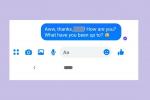Nič ni bolj frustrirajočega kot vaš internet, ki se premika s polžjo hitrostjo. Spletne strani se nalagajo večno, igre in storitve pretakanja pa zamujajo. z Zoom srečanja postane pogostejši pojav, povzroči vsaka znatna upočasnitev vašega interneta delo doma tudi veliko težje.
Vsebina
- Ponastavite usmerjevalnik
- Upravljajte svoje kanale Wi-Fi
- Upravljajte naprave v svojem omrežju
- Uporaba ethernetnih povezav
- 'Izprazni' svoj DNS
- Preklopite na hitrejši brskalnik
- Dodajte razširitev za upravljanje predpomnilnika
- Razmislite o uporabi VPN-ja
- Po potrebi nadgradite sistem Wi-Fi ali pasovno širino
Priporočeni videoposnetki
Zmerno
30 minut
Usmerjevalnik
Ethernet
DNS
Wifi
Na srečo vam ni več treba trpeti zaradi počasne internetne hitrosti, še posebej s toliko nasveti in triki, ki so na voljo za izboljšanje hitrosti Wi-Fi. Preden posežete po telefonu in nadgradite storitev, preizkusite te nasvete.

Ponastavite usmerjevalnik
Ponastavitev usmerjevalnika ima veliko prednosti za povprečno domače omrežje. Lahko pomaga preprečiti poskuse vdora, ponastavi omejeni pomnilnik usmerjevalnika, da pospeši stvari, in celo uporabi pomembne posodobitve, na katere je vaš usmerjevalnik morda čakal.
Ključno je pravilno znova zagnati usmerjevalnik. Nočete ponastaviti na tovarniške nastavitve, kar bo izbrisalo vse vaše nastavitve in vas prisililo, da začnete iz nič.
Korak 1: Izogibajte se luknjam in gumbom za ponastavitev na usmerjevalniku; namesto tega preprosto odklopite usmerjevalnik iz vseh povezanih naprav in nato iz vira napajanja ter ga popolnoma izklopite.
2. korak: Počakajte približno minuto, da se vse popolnoma izklopi.
Povezano
- Kako ohraniti status Microsoft Teams aktiven
- Kako zgraditi osebni računalnik iz nič: vodnik za začetnike za izdelavo lastnega namiznega računalnika
- Najboljše ponudbe usmerjevalnikov: prihranite pri igralnih usmerjevalnikih, zapletenih omrežjih
3. korak: Ponovno priključite usmerjevalnik na vir napajanja, modem in vse ostalo, kar potrebujete.
Imamo tudi popoln vodnik o tem, kaj morate vedeti o ponastavitvi usmerjevalnika za več informacij.

Upravljajte svoje kanale Wi-Fi
Večina današnjih usmerjevalnikov je dvopasovnih, kar pomeni, da ponujajo povezave prek frekvence 2,5 GHz in frekvence 5 GHz. Nekateri usmerjevalniki so tudi tripasovni, kar samo pomeni, da obstaja dodaten pas 5 GHz za še večjo razširitev povezav.
Ti različni kanali obstajajo, da lahko razdelite povezave naprav po spektru in zmanjšate zahteve za en sam kanal. To lahko pomaga pospešiti vaše povezave, še posebej, če je pas 2,5 GHz nekoliko prenatrpan.
Splošno pravilo je, da ima pas 5 Ghz krajši doseg, vendar nekoliko hitrejši, bolj primeren za naprave, ki so blizu usmerjevalnika. Pas 2,5 GHz ima daljši doseg, a nekoliko počasnejši, boljša izbira za naprave v drugih prostorih ali mobilne naprave, ki se veliko premikajo.
Nekateri usmerjevalniki so opremljeni s funkcijami samodejnega dodeljevanja, ki lahko dodelijo naprave različnim kanalom glede na potrebe povezave in jih preklopijo na nove kanale, ko se okoliščine spremenijo. To je super, vendar večina usmerjevalnikov še vedno nima te storitve, zato naredite to:
Korak 1: Pojdite v nastavitve usmerjevalnika in se prepričajte, da so omrežja nastavljena za vse pasove na vašem usmerjevalniku.
2. korak: Povežite vsako napravo posebej s kanalom, ki je zanjo najboljši. To je malo dela, vendar lahko resnično vpliva na vaše hitrosti.

Upravljajte naprave v svojem omrežju
Povprečen domači usmerjevalnik lahko v teoriji upravlja približno 250 povezanih naprav – v praksi, ko se kopiči več naprav, pasovna širina težko pokriva potrebe omrežja in prihaja do upočasnitev. V sodobnem domu ali pisarni, kjer ima vsakdo več mobilnih naprav in so pametne naprave običajne, se lahko usmerjevalniki preobremenijo in začnejo povzročati težave s hitrostjo.
Če je bilo na vaš Wi-Fi povezanih veliko novih naprav in opažate težave s hitrostjo, boste morda želeli začeti omejevati povezane naprave. Za novejše usmerjevalnike odprite aplikacijo usmerjevalnika in poiščite seznam povezanih naprav. Pri starejših usmerjevalnikih vnesite svoj naslov IP v brskalnik in poiščite skrbniške nastavitve, kjer bi morali poiskati razdelek, ki pravi Upravljanje naprav, omejitev dostopa, ali kaj podobnega. Čeprav se nastavitve lahko razlikujejo, morate tukaj poiskati več pomembnih možnosti:
Korak 1: Poiščite nepotrebne naprave. Če napravam ni treba biti v vašem omrežju ali se zdi, da je nekdo ugrabitev vašega Wi-Fi-ja, lahko te naprave izklopite. Poiščete lahko tudi možnost prepovedi njihovih naslovov MAC in poskrbite, da boste spremenili geslo za Wi-Fi, ko končate. To ni popolna rešitev, vendar lahko pomaga hitro odstraniti neznane naprave.
2. korak: Pasovna širina plina. Nekateri usmerjevalniki vam omogočajo, da izberete posebne povezave za dušenje ali upočasnitev njihove hitrosti. Na ta način lahko zagotovite manj pasovne širine napravam, ki jih potrebujete samo za enostavna opravila, in večjo pasovno širino napravam, ki se uporabljajo za igranje iger in pretakanje, kar zmanjša težave s hitrostjo.
3. korak: Omejite uporabo. Usmerjevalniki imajo lahko tudi možnost, da omejijo ure uporabe za določene naprave, kar je dober način, da zagotovite, da naprave ne zavzamejo preveč pasovne širine v ključnih urah dneva. To je tudi zanesljiv način za upravljanje spletnih povezav otrok za zaposlene družine.
4. korak: Glasovni ukazi. Vidimo vse več naprav z združljivostjo glasovnih ukazov, posebej za Alexa. Govoriti, "Alexa, odklopi to napravo« ali »Alexa, izklopi Timmyjev Wi-Fi« sta lahko uporabna ukaza.

Uporaba ethernetnih povezav
Zaenkrat predpostavljamo, da morate v svojem domu uporabljati povezave Wi-Fi. Če pa je vaš računalnik (ali druga naprava) dovolj blizu usmerjevalnika, razmislite o uporabi žične ethernetne povezave z vrati na usmerjevalniku. To je zelo zanesljiv način za povečanje hitrosti, saj je žična povezava brez številnih težav, ki lahko povzročijo upočasnitev Wi-Fi.

'Izprazni' svoj DNS
Zapis DNS (sistem domenskih imen) spremlja vse naslove spletnih mest, ki jih obiščete, za boljše izboljšanje prihodnjih obiskov. Vendar se zapisi DNS zanašajo na to, da vi in spletno mesto ostanete na svojih strežnikih. Če se strežniki sčasoma spremenijo - kar se zgodi mnogim spletnim mestom - bo DNS dejansko zmanjšal hitrost vaše povezave, ker ne prepozna novega strežnika. Zato je lahko dobra ideja, da, kot pravijo, občasno izpraznite svoj DNS.
S pravimi koraki ta postopek ne traja dolgo.
Korak 1: V sistemu Windows 10 preprosto poiščite Ukaz poziv v iskalnem polju in odprite aplikacijo.
2. korak: Prepričajte se, da delujete kot skrbnik! Nato vnesite ukazno vrstico “ipconfig/flushdns”
3. korak: Pritisnite enter. Windows vas bo obvestil, da je bil DNS izbrisan.

Preklopite na hitrejši brskalnik
Ali do upočasnitve prihaja predvsem, ko uporabljate brskalnik ali odpirate veliko novih zavihkov? Razmislite o prehodu na bolj minimalističen brskalnik, ki nalaga samo tisto, kar je nujno. Brskalniki kot Brave za Mac in Opera odlikujte se v tem, še posebej, če ste se pripravljeni poigravati z nastavitvami. Če še niste poskusili, Google Chrome je znan tudi kot ena najhitrejših glavnih možnosti brskalnika.

Dodajte razširitev za upravljanje predpomnilnika
Predpomnilnik vašega brskalnika shranjuje kopije vsebine spletnega mesta, da olajša ponovno nalaganje spletnih mest. Kot se uporabniki interneta naučijo, ko je predpomnilnik preveč poln, lahko to upočasni spletno delovanje (vplivajo lahko tudi piškotki, zgodovina in podobni shranjeni podatki). Ročno brisanje predpomnilnika je lahko težavno, zato se sčasoma kopiči. Predlagamo lažjo pot: Prenesite Clear Cache razširitev, ki vam bo pomagala prilagoditi dejanja čiščenja in jih takoj počistiti s preprostim gumbom v opravilni vrstici brskalnika.
Razmislite o uporabi VPN-ja
Če iščete, ali je a VPN (virtualno zasebno omrežje) lahko poveča vaše internetne hitrosti, boste verjetno našli veliko nasprotujočih si informacij. Tukaj je dogovor: nekateri ponudniki internetnih storitev (ponudniki internetnih storitev) bodo zmanjšali pasovno širino na podlagi določenih dejavnosti, kot je doseganje mehke podatkovne omejitve ali storitve pretakanja kot sta Netflix in YouTube. Če imate dokaze, da vaš ponudnik internetnih storitev tako omejuje pasovno širino, lahko VPN pomaga tako, da skrije vašo dejavnost, tako da ponudnik internetnih storitev nima podatkov, ki jih potrebuje za sprejemanje odločitev o dušenju.
Toda v mnogih primerih lahko VPN dejansko upočasni vašo internetno hitrost s svojo kombinacijo šifriranja in skokov na strežnik. To rešitev poskusite le, če ste prepričani, da je vaš ponudnik internetnih storitev nezaupljiv. na srečo veliko VPN-jev lahko brezplačno prenesete in omogočite za preskusno obdobje, če ga želite preizkusiti.

Po potrebi nadgradite sistem Wi-Fi ali pasovno širino
Na trgu usmerjevalnikov se zdaj pojavljajo številne spremembe. Med njimi so razširjeni Funkcije MU-MIMO za boljše individualne povezave. Lahko tudi najdete Naprave, združljive z Wi-Fi 6 in več. Te nove funkcije so odlične za izboljšanje hitrosti in zmogljivosti. Ulov je v tem, da če je vaš usmerjevalnik star nekaj let, boste za te nadgradnje verjetno morali kupiti novo različico. Prav tako se morate prepričati, da so vaše nove mobilne naprave združljive s trenutno tehnologijo.
Optimalno nastavitev usmerjevalnika lahko najdete z nadgradnjo. Moč signala in hitrost interneta boste izboljšali z uporabo mrežnih usmerjevalnikov, kar pomeni postavitev različnih točk usmerjevalnika po celotnem bivališču.
Z izboljšanjem vašega internetnega paketa boste povečali tudi pasovno širino. Resnično boste plačali več, vendar boste dobili prednost samodejne nadgradnje brez neprijetnega preizkusnega obdobja. Vprašajte svojega ponudnika o kakršnih koli ustreznih razprodajah in posebnih ponudbah – ne pozabite preveriti podrobnosti, preden se strinjate. Ne pozabite tudi, da morda ne boste dosegli enakih hitrosti, kot so oglaševane. Kakovost vaše nadgradnje lahko preverite tako, da izvedete test hitrosti interneta po obroku.
Zaradi koronavirusa se številna internetna podjetja znebijo omejitev podatkovne omejitve. Večina internetnih ponudnikov goreče tekmuje, da bi zadovoljili vse večje zahteve po hitrejših internetnih hitrostih, tako bi morala optimizacija internetnih storitev nadomestiti višje cene, ki jih vaš ponudnik morda zdaj zaračunava ti. Morali bi se zavestno potruditi, da se pozanimate, ali vam višje cene povečajo hitrost.
Priporočila urednikov
- Wi-Fi ne deluje? Kako odpraviti najpogostejše težave
- Kako prenesti datoteke iz Androida v računalnik
- Vodnik za začetnike po Tor: Kako krmariti po podzemnem internetu
- Kako Windows 11 postrga vaše podatke, še preden ste povezani v internet
- Kako dodati glasbo v vaš iPhone ali iPad